Asmeninė maršrutizatoriaus sąskaita. Kas tai ir kaip eiti?

- 626
- 100
- Thomas Zemlak
Asmeninė maršrutizatoriaus sąskaita. Kas tai ir kaip eiti?
Atsakydamas į lankytojų klausimus komentaruose, pastebiu, kad daugelis rašo apie jūsų asmeninę sąskaitą. Dauguma negali ten nuvykti arba nežino, kaip tai padaryti. Ir jei jiems pavyksta tai atidaryti, jie nežino, ką ten daryti. Dabar nerašau apie įprastą biurą, jei tai 🙂
Todėl nusprendžiau padaryti atskirą straipsnį ir pasakyti, kas tai yra ir kaip eiti į maršrutizatoriaus asmeninę paskyrą.
Tvarkykime. Maršrutizatoriaus asmeninė sąskaita yra neteisinga formuluotė. Aš pristatysiu maršrutizatoriaus valdymo skydą, ir jei jis bus visiškai teisingas, tada žiniatinklio sąsaja. Asmeninis biuras yra prie paslaugų teikėjo. Tai yra interneto teikėjo svetainė, į kurią galite apsilankyti, prisijungti ir atlikti skirtingus veiksmus: stebėkite balansą, pakeiskite tarifus, papildykite balą ir kt. D. Pvz., „Mano mt“, „Mano beeline“, „Mano kijivstaras“. Jei jūsų paslaugų teikėjas turi tokią įstaigą, tada duomenys apie prieigą prie jo turėtų būti užregistruoti ryšio sutartyje. Arba jūs tiesiog užsiregistruojate teikėjo svetainėje.
Ir maršrutizatoriaus atveju tai yra puslapis su nustatymais. Tai nėra svetainė (kaip teikėjas). Tiesiog šis puslapis su nustatymais taip pat atsidaro per naršyklę. Bet tai nėra internete, o maršrutizatoriuje. Tai yra, jei paaiškinate visiškai. O norint atidaryti šią „asmeninę sąskaitą“, prieiga prie interneto nereikalinga. Jis tiesiog prisijungs prie maršrutizatoriaus ir pereis prie naršyklės į atitinkamą adresą.

Kiekvienas maršrutizatorius arba modemas turi tokį puslapį. Priešingu atveju, kaip mes galėtume jį sukonfigūruoti. Dabar aš parodysiu, kaip įvesti šią asmeninę maršrutizatoriaus sąskaitą (patogumui, šiame straipsnyje taip paskambinsiu į valdymo skydą).
Keletas svarbių punktų:
- Turite būti prijungti prie savo maršrutizatoriaus. Tinklo kabele arba „Wi-Fi“ tinkle. Gali būti iš mobiliojo įrenginio.
- Jei negalite atidaryti puslapio su nustatymais, tada žiūrėkite straipsnį: neįveskite maršrutizatoriaus nustatymų 192.168.0.1 arba 192.168.1.1. Arba pabandykite įvesti iš kito įrenginio.
- Įvedę žiniatinklio sąsają, greičiausiai turėsite įvesti vartotojo vardą ir slaptažodį. Gamykla, paprastai administratorius ir administratorius. Jie nurodomi maršrutizatoriuje. Bet galbūt jie buvo pakeisti. Čia yra straipsnis: 192 administratoriaus slaptažodis netinka.168.1.1 arba 192.168.0.1.
- Asmeninės maršrutizatoriaus sąskaitos ir gamyklos prisijungimo/slaptažodžio įvedimo adresas beveik visada nurodomas pačiame maršrutizatoriuje arba jo instrukcijose.
Apsvarstykite populiariausių gamintojų maršrutizatorius.
Kaip įvesti „TP-Link“ maršrutizatoriaus asmeninę paskyrą
Prijunkite savo įrenginį prie „TP-Link“ maršrutizatoriaus, atidarykite naršyklę ir eikite į „TplinkWifi“.Tinklas (žr. Išsamios instrukcijos čia). Jei vietoj autorizacijos puslapio atsiranda klaida, pabandykite kreiptis į adresą 192.168.1.1, arba 192.168.0.1.
Numatytasis prisijungimas ir slaptažodis: administratorius ir administratorius. Jei jūs ar kažkas kitas jų nepakeitė. Atidaroma asmeninė sąskaita:
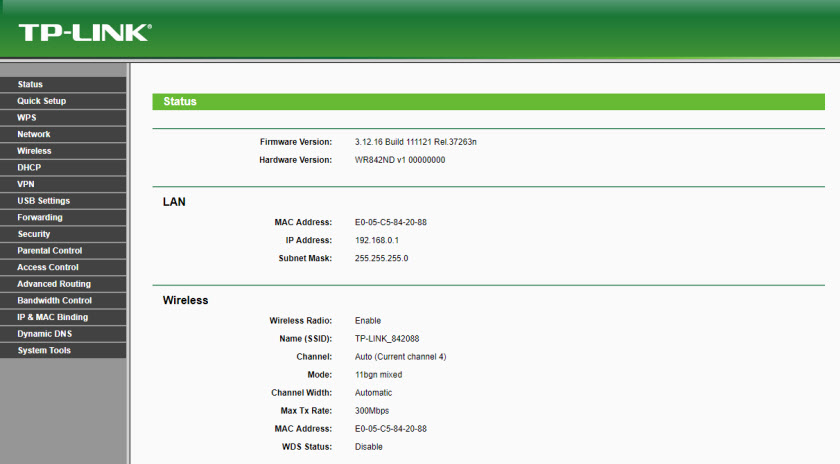
Arba nauja versija:
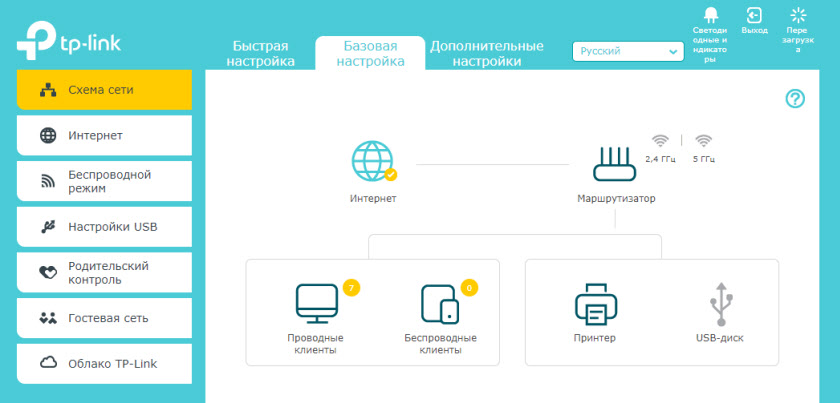
Jei kyla sunkumų, vis tiek galite pamatyti išsamias instrukcijas: kaip pereiti prie „TP-Link“ maršrutizatoriaus nustatymų.
Asmeninė „Asus“ maršrutizatoriaus sąskaita
Su „ASUS“ maršrutizatoriais viskas yra maždaug vienoda. Turite prisijungti prie jo, atidaryti naršyklę ir pereiti į adresą 192.168.1.1.
Autorizacijos lange Nurodykite prisijungimą ir slaptažodį. Jei jų nepakeitė, mes nurodome gamyklos administratorių ir administratorių.
Svetainė su nustatymais bus atidaryta:
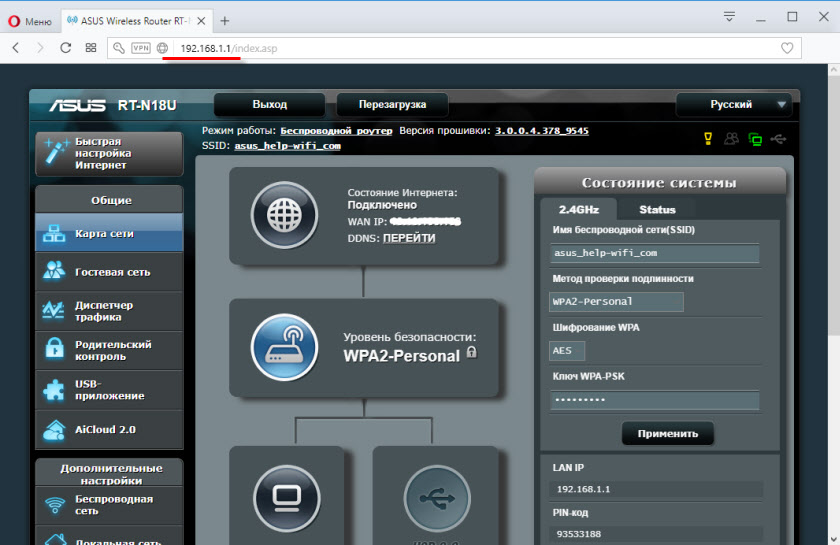
Mes taip pat turime išsamią instrukciją šia tema: įėjimas į „Asus“ maršrutizatorių nustatymus.
Kaip atidaryti asmeninę „D-Link“ maršrutizatoriaus sąskaitą
Labai paprasta. Prisijungę prie savo „D-Link“ maršrutizatoriaus, naršyklėje turite atidaryti adresą 192.168.0.1.
Gamyklos prisijungimas ir slaptažodis taip pat administratorius.
Atidarykite spintelę su nustatymais. Priklausomai nuo maršrutizatoriaus modelio ir programinės įrangos versijos, jis gali atrodyti kitaip.
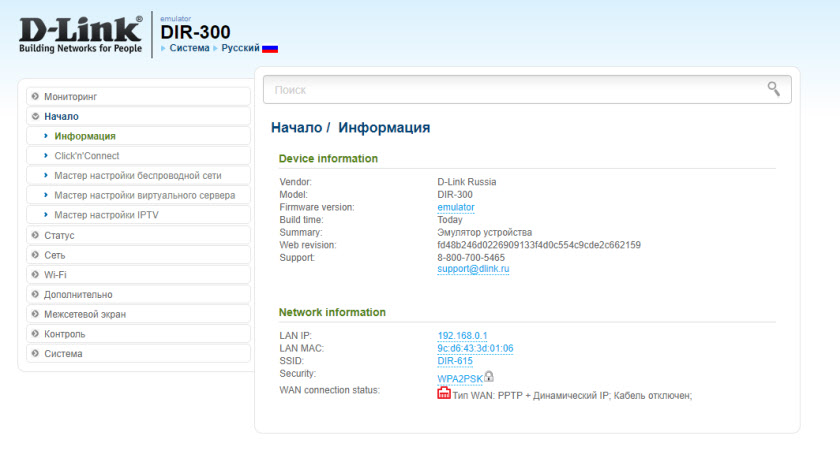
Ir, žinoma, išsamesnės instrukcijos, susijusios su įėjimo į maršrutizatorių nustatymus D-Link.
Instrukcijos kitiems maršrutizatoriams
Kadangi turime instrukcijas, kaip įeiti į beveik visų mūsų svetainės gamintojų maršrutizatorių nustatymus, aš tiesiog paliksiu nuorodas:
- Kaip pereiti į maršrutizatoriaus „Zyxel“ nustatymus
- Instrukcijos į įėjimą į asmeninę „Tenda“ maršrutizatoriaus sąskaitą
- Kaip eiti į „Netis“ maršrutizatoriaus valdymo skydą?
- „Totolik“ įrenginio vadovas
- Kaip atidaryti „Linksys“ žiniatinklio sąsają
- Būsena.Yota.Ru ir 10.0.0.1 - įėjimas į „Yota“ modemo nustatymus ir asmeninę sąskaitą
Atrodo, kad išsiaiškino. Maršrutizatorius turi žiniatinklio sąsają, valdymo skydelį, administratoriaus skydą, net jei svetainė su nustatymais. Teikėjas turi asmeninę sąskaitą. Svarbiausia yra suprasti, kas ir kaip tai veikia. Kaip atidaryti reikiamus nustatymus, pakeis juos ir t. D. Ir ką skambinti šiems nustatymams yra nuspręsti. Geriausi linkėjimai!
- « Mes platiname „Wi-Fi“ per „TP-Link“ adapterį. „SoftAp“ paleidimas naudojant naudingumą
- „Wi-Fi“ maršrutizatorius pradėjo „prarasti“ paketus »

